最终效果
 素材1
素材1 素材2
素材2 UtoBao编注:更多PS图片合成教程学习进入优图宝ps图片合成栏目,地址:http://www.utobao.com/news/58.html
UtoBao编注:更多PS图片合成教程学习进入优图宝ps图片合成栏目,地址:http://www.utobao.com/news/58.html具体制作步骤如下:
1、打开一素材1和素材2。把素材2拖到素材1里面。
2、在图层面版底部点击"添加图层蒙版"图标。
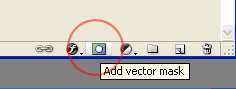 3、选择渐变工具,应用黑白线性渐变填充蒙版。
3、选择渐变工具,应用黑白线性渐变填充蒙版。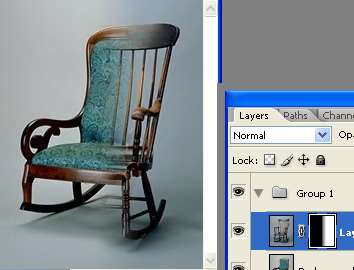 4、合并两个摇椅层,并用套索工具创建如下选区。
4、合并两个摇椅层,并用套索工具创建如下选区。 5、按下 Ctrl J ,复制并粘贴到新的图层,选择背景层,用纯色填充。
5、按下 Ctrl J ,复制并粘贴到新的图层,选择背景层,用纯色填充。 6、选择摇椅层,复制该层,按下Ctrl T,右键打开快捷菜单选择"扭曲",用黑色填充,完成影子的制作。
6、选择摇椅层,复制该层,按下Ctrl T,右键打开快捷菜单选择"扭曲",用黑色填充,完成影子的制作。 7、将影子层的不透明度降低到 50%,完成最终效果。
7、将影子层的不透明度降低到 50%,完成最终效果。 UtoBao编注:更多PS图片合成教程学习进入优图宝ps图片合成栏目,地址:http://www.utobao.com/news/58.html
UtoBao编注:更多PS图片合成教程学习进入优图宝ps图片合成栏目,地址:http://www.utobao.com/news/58.html




